我们在使用win10 64位正式版系统的过程中,有时会需要用到计算器功能,可是win10系统的计算器在哪里打开呢?怎么把win10计算器放到桌面上呢?今天小编就和大家分享windows10把计算器放到桌面的方法。
windows10把计算器放到桌面的步骤:
1、打开“开始”在搜索栏搜索“calc.exe”。

2、右键点击“calc.exe”选择“属性”查看“位置”。
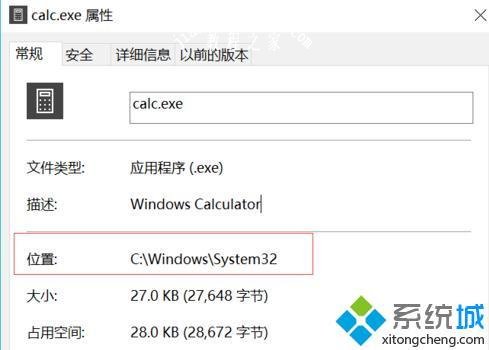
3、打开“此电脑”按照位置依次打开“calc.exe”所在的文件夹。
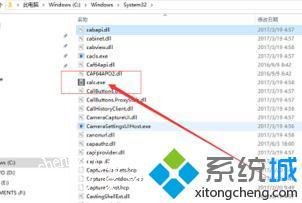
4、找到后点击“复制”放到桌面上即可。
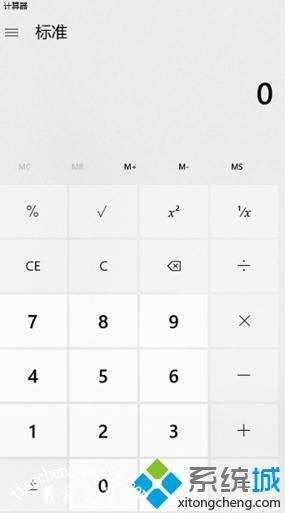
以上就是windows10把计算器放到桌面的方法步骤,有需要的用户可以按照上述步骤设置,希望可以帮助到你。